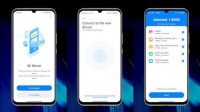Kode QR WiFi adalah sebuah fitur yang memungkinkan pengguna HP Oppo untuk berbagi informasi jaringan WiFi dengan mudah dan cepat menggunakan Kode QR. Dalam artikel ini, kita akan membahas langkah-langkah yang diperlukan untuk berbagi Kode QR WiFi di HP Oppo secara rinci.
Dengan pemahaman yang baik tentang proses ini, Anda akan dapat menghubungkan perangkat lain ke jaringan WiFi dengan lebih efisien dan memberikan kemudahan kepada orang lain untuk terhubung ke jaringan WiFi Anda. Mari kita mulai dengan langkah pertama, yaitu persiapan.
Pada bagian persiapan, kita akan menjelaskan apa itu Kode QR WiFi dan fungsinya. Selain itu, juga akan diberikan contoh penggunaan Kode QR WiFi agar Anda dapat memahami konsepnya dengan lebih baik. Terakhir, kita akan menjelaskan mengapa penting untuk berbagi Kode QR WiFi di HP Oppo.
Dengan pemahaman yang lengkap tentang konsep dan manfaat Kode QR WiFi, Anda akan semakin siap untuk melanjutkan ke langkah-langkah berikutnya.
Cara Berbagi Kode QR WiFi di HP Oppo: Langkah Mudah dan Cepat
![berbagi instal kemudian silahkan [Cara Berbagi Kode QR WiFi di HP Oppo: Langkah Mudah dan Cepat]](https://gosipnesia.com/wp-content/uploads/2024/02/Cara-Memunculkan-QR-WiFi-OPPO.jpg)
Artikel ini akan membahas langkah-langkah untuk berbagi kode QR WiFi di HP Oppo dengan cara yang mudah dan cepat. Dengan menggunakan kode QR WiFi, pengguna Oppo dapat dengan mudah terhubung ke jaringan WiFi tanpa harus memasukkan password secara manual.
Langkah 1: Buka Pengaturan WiFi
Pertama, buka menu Pengaturan di HP Oppo Anda. Cari dan pilih opsi “WiFi” untuk masuk ke menu pengaturan WiFi.
Langkah 2: Pilih Jaringan WiFi
Pada menu pengaturan WiFi, pilih jaringan WiFi yang ingin Anda bagikan kode QR-nya. Pastikan jaringan WiFi tersebut sudah terhubung dan aktif.
Langkah 3: Bagikan Kode QR
Setelah memilih jaringan WiFi, cari opsi “Bagikan Kode QR” atau serupa di menu pengaturan WiFi. Ketuk opsi tersebut untuk membuat kode QR WiFi.
Langkah 4: Scan Kode QR
Setelah kode QR WiFi berhasil dibuat, Anda dapat meminta pengguna lain untuk melakukan scan kode QR tersebut menggunakan kamera HP mereka. Setelah berhasil discan, pengguna lain dapat dengan mudah terhubung ke jaringan WiFi tersebut tanpa harus memasukkan password.
Langkah 5: Selesai
Setelah kode QR WiFi berhasil dibagikan dan discan oleh pengguna lain, proses berbagi kode QR WiFi di HP Oppo telah selesai. Pengguna lain dapat langsung terhubung ke jaringan WiFi tersebut tanpa harus memasukkan password.
Ringkasan Akhir
Dalam artikel ini, kita telah membahas langkah-langkah untuk berbagi Kode QR WiFi di HP Oppo dengan mudah dan cepat. Dengan mengikuti langkah-langkah tersebut, Anda dapat memberikan kemudahan kepada orang lain untuk terhubung ke jaringan WiFi Anda tanpa harus memasukkan kata sandi secara manual.
Selain itu, kita juga telah membahas pentingnya menjaga keamanan jaringan WiFi dengan mengamankan Kode QR WiFi dan memperbarui Kode QR WiFi secara teratur. Dengan memahami dan mengikuti langkah-langkah ini, Anda dapat mengoptimalkan penggunaan jaringan WiFi di HP Oppo Anda. Semoga artikel ini bermanfaat bagi Anda!
Pertanyaan Umum (FAQ)
Apa itu Kode QR WiFi dan fungsinya?
Kode QR WiFi adalah kode berbentuk persegi yang berisi informasi tentang jaringan WiFi, seperti nama dan kata sandi. Fungsinya adalah untuk memudahkan pengguna lain untuk terhubung ke jaringan WiFi tanpa harus memasukkan kata sandi secara manual.
Bagaimana cara membagikan Kode QR WiFi melalui media sosial atau pesan?
Untuk membagikan Kode QR WiFi melalui media sosial atau pesan, Anda dapat menyimpan gambar Kode QR WiFi dan mengirimkannya kepada orang lain melalui aplikasi pesan atau aplikasi media sosial.
Apakah pengguna perlu memiliki aplikasi pemindai Kode QR untuk menggunakan fitur ini?
Ya, pengguna perlu memiliki aplikasi pemindai Kode QR untuk menggunakan fitur ini. Aplikasi pemindai Kode QR dapat diunduh dan diinstal melalui toko aplikasi di HP Oppo.
Bagaimana cara mengamankan Kode QR WiFi di HP Oppo?
Untuk mengamankan Kode QR WiFi di HP Oppo, Anda dapat mengatur kata sandi jaringan WiFi yang kompleks, membatasi akses ke jaringan WiFi hanya kepada orang-orang yang dikenal, dan memperbarui Kode QR WiFi secara teratur.
Kapan perlu memperbarui Kode QR WiFi di HP Oppo?
Perlu memperbarui Kode QR WiFi di HP Oppo ketika ada perubahan pada pengaturan jaringan WiFi, seperti perubahan kata sandi atau perubahan nama jaringan. Dengan memperbarui Kode QR WiFi, Anda dapat menjaga keamanan jaringan WiFi Anda.